Windows 10 Build 18305 (Dering Cepat)
Microsoft merilis build baru dari cabang pengembangan (versi Windows 10 berikutnya, saat ini dikenal sebagai versi 1903, atau 19H1). Orang dalam di Fast Ring mendapatkan Windows 10 Build 18305.
Inilah yang baru.
Tata letak Mulai yang disederhanakan
Berdasarkan masukan Anda, kami memperkenalkan tata letak Mulai default yang disederhanakan untuk perangkat baru, akun pengguna baru, dan pemasangan bersih. Tata letak baru telah disederhanakan menjadi desain satu kolom yang ramping dengan ubin tingkat atas yang dikurangi. Untuk admin TI di luar sana, jangan khawatir, pelanggan komersial dan pendidikan juga akan melihat tata letak yang disederhanakan yang disesuaikan dengan skenario ini.
Ditambah dengan perubahan sebelumnya yang memberikan kemampuan untuk hapus instalan aplikasi kotak masuk tambahan, dan cara baru untuk melepas pin folder atau grup ubin dengan mudah, tata letak Mulai yang disederhanakan adalah bagian dari upaya berkelanjutan yang dirancang untuk meningkatkan pengalaman Mulai Anda dalam rilis Windows yang akan datang.
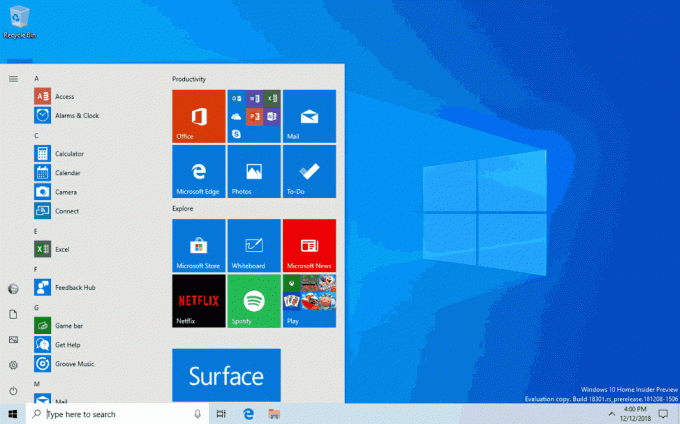
Catatan: Saat Anda memperbarui ke build ini, tata letak Mulai Anda tidak akan secara otomatis berubah ke tata letak baru karena kami ingin semuanya sama persis seperti yang Anda tinggalkan sebelum Anda melakukan pembaruan.
Memperkenalkan Kotak Pasir Windows!
Windows Sandbox adalah lingkungan desktop ringan baru yang dirancang untuk menjalankan aplikasi dengan aman secara terpisah.
Berapa kali Anda mengunduh file yang dapat dieksekusi, tetapi takut menjalankannya? Pernahkah Anda berada dalam situasi yang membutuhkan instalasi Windows yang bersih, tetapi tidak ingin menyiapkan mesin virtual?
Di Microsoft, kami secara teratur menghadapi situasi ini, jadi kami mengembangkan Windows Sandbox: yang terisolasi lingkungan desktop tempat Anda dapat menjalankan perangkat lunak yang tidak tepercaya tanpa khawatir akan berdampak lama pada perangkat Anda perangkat. Perangkat lunak apa pun yang diinstal di Windows Sandbox hanya akan tetap berada di kotak pasir dan tidak dapat memengaruhi host Anda. Setelah Windows Sandbox ditutup, semua perangkat lunak dengan semua file dan statusnya akan dihapus secara permanen.
Windows Sandbox memiliki properti berikut:
- Bagian dari Windows – semua yang diperlukan untuk fitur ini dikirimkan bersama Windows 10 Pro dan Enterprise. Tidak perlu mengunduh VHD!
- Murni – setiap kali Windows Sandbox berjalan, ini sebersih instalasi Windows yang baru
- Sekali pakai – tidak ada yang tersisa di perangkat; semuanya dibuang setelah Anda menutup aplikasi
- Aman – menggunakan virtualisasi berbasis perangkat keras untuk isolasi kernel, yang bergantung pada Microsoft Hypervisor untuk menjalankan kernel terpisah yang mengisolasi Windows Sandbox dari host
- Efisien – menggunakan penjadwal kernel terintegrasi, manajemen memori cerdas, dan GPU virtual
Untuk menginstal Windows Sandbox, buka Pengaturan > Aplikasi > Aplikasi & Fitur > Program dan Fitur > Mengaktifkan atau menonaktifkan Fitur Windows, lalu pilih Aktifkan Windows Sandbox.
Untuk memulai Windows Sandbox, buka: Awal menu, masuk Kotak Pasir Windows dan kemudian pilih.
Kami sangat senang mengetahui bagaimana Anda menggunakan Windows Sandbox! Seiring kami terus menambahkan fungsionalitas baru, umpan balik Anda sangat penting dalam menentukan arah fitur ini, jadi bagikan pemikiran Anda dengan kami di Pusat Umpan Balik.

Windows Sandbox menghormati pengaturan data diagnostik host. Semua pengaturan privasi lainnya diatur ke nilai defaultnya.
Untuk informasi lebih lanjut, silahkan kunjungi Kotak Pasir Windows di Windows Kernel Internal.
Masalah Dikenal
- Ketika Windows Sandbox pertama kali diinstal dan pada setiap acara servis, proses penyiapan akan berjalan dan memicu aktivitas CPU dan disk yang signifikan selama sekitar satu menit.
- Membuka menu Start di Windows Sandbox membutuhkan waktu dan beberapa aplikasi Start Menu tidak akan berjalan.
- Zona waktu tidak disinkronkan antara Windows Sandbox dan host.
- Windows Sandbox tidak mendukung penginstal yang memerlukan reboot.
- Microsoft Store tidak didukung di Windows Sandbox.
- Windows Sandbox tidak mendukung tampilan dpi tinggi dengan baik.
- Windows Sandbox tidak sepenuhnya mendukung konfigurasi multi-monitor.
Peningkatan aplikasi Keamanan Windows
Pengalaman Riwayat Perlindungan Baru: Kami mendapat umpan balik yang bagus tentang pengalaman riwayat kami dari pengguna, dan kami telah mendengarkannya! Berdasarkan saran dan umpan balik yang kami terima, pengalaman riwayat Perlindungan di Keamanan Windows telah sepenuhnya diubah. Pengalaman Riwayat Perlindungan yang baru masih menunjukkan kepada Anda deteksi oleh Windows Defender Antivirus, tetapi ini sekarang diperbarui untuk juga memberikan informasi yang lebih rinci dan lebih mudah dipahami tentang ancaman dan tersedia tindakan. Kami juga telah menambahkan blok akses folder Terkendali ke riwayat, bersama dengan blok apa pun yang dibuat melalui konfigurasi organisasi Aturan Pengurangan Permukaan Serangan. Jika Anda menggunakan alat pemindaian Windows Defender Offline, deteksi apa pun yang dibuatnya sekarang juga akan ditampilkan di riwayat Anda. Selain itu, Anda akan melihat rekomendasi yang tertunda (status merah atau kuning dari seluruh aplikasi) dalam daftar riwayat. Kami harap Anda menyukai perubahan yang kami buat!

Memperkenalkan Perlindungan Tamper! Tamper Protection adalah pengaturan baru dari Windows Defender Antivirus, tersedia di aplikasi Keamanan Windows, yang ketika aktif, memberikan tambahan perlindungan terhadap perubahan fitur keamanan utama, termasuk membatasi perubahan yang tidak dilakukan secara langsung melalui aplikasi Keamanan Windows. Anda dapat menemukan pengaturan ini di bawah Keamanan Windows > Perlindungan Virus & Ancaman > Pengaturan Perlindungan Virus & Ancaman.

Simbol dan Kaomoji sekarang hanya dengan hotkey!
Pernah mencoba mengetik tanda hubung em, dan tidak dapat mengingat kode kunci Alt? Ingin memposting "membalik meja" di media sosial, tetapi tidak dapat mengingat urutan karakter? Saat Anda menekan WIN+(titik) atau WIN+(titik koma), selain emoji, pemilih yang muncul sekarang akan menyertakan simbol dan kaomoji juga!
Anda mungkin bertanya, apa itu kaomoji?? Diterjemahkan secara harfiah dari bahasa Jepang, itu berarti "karakter wajah" - pada dasarnya, ini adalah cara untuk membuat wajah hanya dengan menggunakan teks. Anda mungkin sudah menggunakannya, misalnya yang disebutkan di atas relatif populer: (╯°□°)╯︵ ┻━┻
Menyelam lebih jauh ke sisi simbol, Anda akan menemukan bahwa kami telah menyertakan bagian untuk tanda baca, mata uang, geometris, matematika, Latin, dan simbol bahasa. Saat Anda memilih simbol yang paling sering digunakan, tab yang paling baru digunakan akan terisi, sehingga akan lebih mudah untuk memilihnya di lain waktu.
Saat ini hanya bagian emoji yang mendukung jenis untuk mencari.
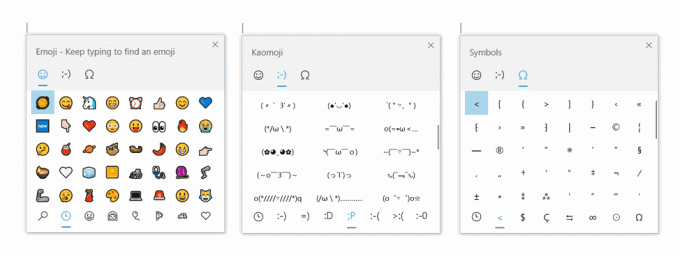
Pengalaman ini, awalnya diperkenalkan untuk bahasa Mandarin (Sederhana) selama pengembangan RS5, mulai diluncurkan ke Orang Dalam di semua bahasa dengan Build 18252 – mulai hari ini, sekarang tersedia untuk semua Orang Dalam dengan Cepat! Kami ingin Anda mencobanya dan berbagi umpan balik. Sudah mencobanya? Dengan build ini, kami telah memperbarui sedikit kaomoji yang tersedia berdasarkan masukan Anda, termasuk menambahkan \_(ツ)_/¯ dan .
Sejarah clipboard mendapat tampilan baru
Sudahkah Anda mencoba menggunakan riwayat clipboard? Jika diaktifkan, Anda dapat menyimpan beberapa item clipboard untuk digunakan nanti. Diperkenalkan selama pengembangan RS5, kami telah mendapatkan umpan balik yang bagus dari semua orang tentang pengalaman ini, dan salah satu hal yang paling kami dengar adalah bahwa UI tidak cukup kompak – ruang besar digunakan untuk setiap entri meskipun hanya teks kecil pecahan. Kami awalnya memilih untuk menampilkan entri yang lebih besar sehingga ada ruang untuk menampilkan pratinjau gambar dengan baik, tetapi ketika kami melihat data kami, kami menemukan 90% item dalam riwayat clipboard adalah teks. Berdasarkan itu dan umpan balik Anda, kami sekarang mengoptimalkan desain untuk cuplikan teks – mengecilkan tinggi setiap entri dan dengan demikian memberi Anda akses ke lebih banyak entri tanpa perlu menggulir tampilan.
Semoga Anda menyukai perubahan yang kami buat! Salin beberapa teks dan tekan Tombol logo Windows + V untuk melihat desain yang diperbarui.
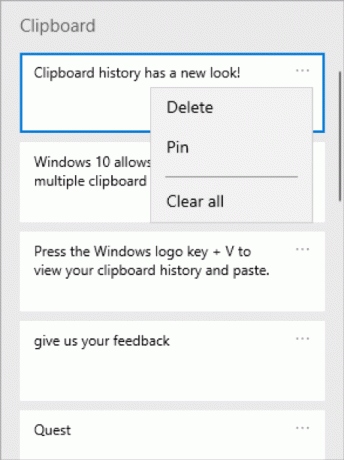
Masuk ke Windows dengan akun Microsoft tanpa kata sandi
Kami mendorong penghapusan kata sandi dan menjaga keamanan akun Anda dengan fitur keren lainnya. Hari ini, kami mengumumkan dukungan untuk menyiapkan dan masuk ke Windows dengan akun nomor telepon, tanpa harus membuat, atau berurusan dengan kerumitan kata sandi! Jika Anda memiliki akun Microsoft dengan nomor telepon Anda, Anda dapat menggunakan kode SMS untuk masuk, dan mengatur akun Anda di Windows 10. Setelah Anda mengatur akun Anda, Anda dapat menggunakan Windows Hello Face, Fingerprint, atau PIN (tergantung pada kemampuan perangkat Anda) untuk masuk ke Windows 10. Tidak perlu kata sandi di mana pun!

Membuat akun nomor telepon tanpa kata sandi
Jika Anda belum memiliki akun nomor telepon tanpa kata sandi, Anda dapat membuatnya di aplikasi seluler seperti Word untuk mencobanya. Cukup buka Word dan daftar dengan nomor telepon Anda dengan memasukkan nomor telepon Anda di bawah “Masuk atau daftar gratis”.
Tambahkan akun nomor telepon tanpa kata sandi Anda ke Windows
Sekarang setelah Anda membuat akun nomor telepon tanpa kata sandi, Anda dapat menggunakannya untuk masuk ke Windows dengan langkah-langkah berikut:
- Tambahkan akun Anda ke Windows dari Pengaturan > Akun > Keluarga & Pengguna lain > “Tambahkan orang lain ke PC ini”.
- Kunci perangkat Anda dan pilih akun nomor telepon Anda dari layar masuk Windows.
- Karena akun Anda tidak memiliki kata sandi, pilih 'Opsi masuk', klik ubin 'PIN' alternatif, dan klik 'Masuk'.
- Masuk melalui web sign in dan Windows Hello setup (inilah yang akan Anda gunakan untuk masuk ke akun Anda pada masuk berikutnya)
- Sekarang Anda dapat menikmati manfaat masuk ke Windows dengan akun nomor telepon tanpa kata sandi Anda.
Catatan: Pengalaman ini saat ini hanya tersedia untuk edisi Insiders on Home. Kami akan memberi tahu Anda saat ini diperluas ke lebih banyak edisi
Pengalaman reset PIN Hello Windows yang disederhanakan
Kami tahu mengingat PIN bisa jadi rumit, jadi kami ingin memberi pengguna akun Microsoft kami pengalaman menyetel ulang PIN Hello Windows dengan tampilan dan nuansa yang sama seperti saat masuk di web. Lihat di build hari ini dengan mengeklik tautan 'Saya lupa PIN saya' saat masuk ke Windows dengan PIN.
![Penyetelan ulang PIN Hello Windows untuk pengguna akun Microsoft [hanya pratinjau]](/f/1e2545e5657011176bf40ec79b9fe700.gif)
Catatan: Pengalaman ini saat ini hanya tersedia untuk edisi Insiders on Home. Kami akan memberi tahu Anda saat ini diperluas ke lebih banyak edisi.
Jaga agar perangkat Anda berjalan lancar dengan pemecahan masalah yang disarankan
Microsoft dapat secara otomatis memperbaiki masalah kritis tertentu pada perangkat Windows Anda agar tetap berjalan dengan lancar. Misalnya, kami dapat secara otomatis mengembalikan pengaturan default untuk layanan penting, menyesuaikan pengaturan fitur untuk mencocokkan konfigurasi perangkat keras Anda, atau membuat perubahan khusus lainnya yang diperlukan agar Windows dapat beroperasi biasanya. Pemecahan masalah kritis terjadi secara otomatis dan tidak dapat dimatikan.
Kami juga akan merekomendasikan pemecahan masalah untuk masalah lain yang tidak penting untuk operasi Windows normal tetapi mungkin memengaruhi pengalaman Anda. Misalnya, kami mungkin menyarankan untuk menonaktifkan setelan yang terkadang menyebabkan aplikasi atau fitur mogok secara tidak terduga hingga pembaruan tersedia. Kami akan memberi tahu Anda jika kami dapat membantu, dan Anda dapat memilih untuk menjalankan pemecah masalah atau mengabaikannya. Anda juga dapat mengubah cara pemecahan masalah yang disarankan dijalankan di perangkat Anda dengan membuka Mulai > Pengaturan > Privasi > Diagnostik & Umpan Balik.
Anda mungkin telah memperhatikan bahwa fitur ini telah terlihat sebentar, tapi sekarang sudah berfungsi penuh.
Anda mungkin melihat pemecahan masalah yang disarankan dari kami saat kami menguji fitur tersebut. Tes ini, yang ditandai sebagai "contoh pemecah masalah yang direkomendasikan", aman untuk dijalankan dan tidak akan membuat perubahan apa pun pada perangkat Anda. Pengujian membantu memastikan bahwa fitur tersebut berfungsi sesuai desain dan memberi Anda kesempatan untuk memberikan umpan balik, sehingga kami dapat membantu perangkat Anda tetap berfungsi sebaik mungkin.
Anda akan melihat pemberitahuan ini ketika ada pemecah masalah yang direkomendasikan tersedia untuk perangkat Anda:
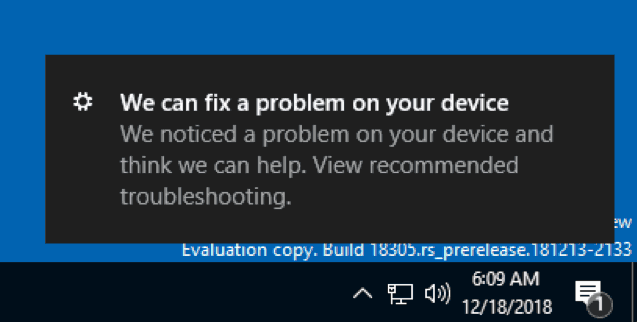
Setelah mengklik notifikasi, Anda akan melihat layar ini, tempat Anda dapat memilih apakah akan menjalankan pemecah masalah yang disarankan atau tidak.

Mulai Ulang dan Masuk Otomatis (ARSO) untuk Perusahaan
Apakah Anda bosan melihat layar berkedip ini setelah setiap pembaruan?
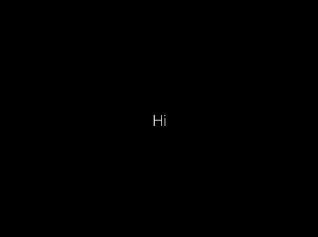
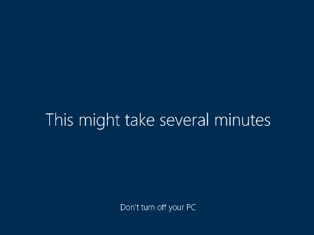
ARSO adalah fitur yang secara otomatis memasukkan pengguna setelah pembaruan untuk menyelesaikan pengaturan dan kemudian mengunci PC. Fitur ini adalah bagian dari Kisah Pembaruan Mulus kami untuk Windows, dan tujuannya adalah untuk mengurangi masalah pelanggan seputar pembaruan, termasuk hal-hal seperti waktu pengaturan masuk dan tidak dapat melanjutkan dari tempat yang Anda tinggalkan mati.
Fitur ini akan diaktifkan pada perangkat Cloud Domain Joined yang memenuhi persyaratan keamanan tertentu:
- BitLocker diaktifkan dan tidak ditangguhkan selama peningkatan
- TPM 2.0
- Boot Aman
Untuk memeriksa apakah perangkat Anda akan mendapatkan ARSO, buka Pengaturan > Akun > Opsi masuk > Privasi:

Jika sakelar diaktifkan "Aktif" dan tidak berwarna abu-abu, maka perangkat memenuhi persyaratan keamanan untuk ARSO, dan diaktifkan secara default.
Jika sakelar berwarna abu-abu dan Diaktifkan, ini berarti Admin TI Anda telah secara eksplisit mengaktifkan ARSO untuk Anda, terlepas dari persyaratan keamanan perangkat Anda.
Jika sakelar berwarna abu-abu dan dinonaktifkan, ini berarti Anda tidak memenuhi persyaratan keamanan minimum untuk Enterprise ARSO, atau Admin IT Anda telah secara eksplisit menonaktifkan ARSO untuk Anda, terlepas dari keamanan perangkat Anda persyaratan.
Setel tab Pengelola Tugas default
Apakah Anda memiliki tab pilihan di Pengelola Tugas – tab yang selalu langsung Anda alihkan? Kami senang untuk berbagi Anda sekarang dapat memilih tab default Anda sendiri! Saat Anda meluncurkan Pengelola Tugas, sekarang akan langsung melompat ke tab pilihan Anda.
Anda dapat mengatur tab pilihan Anda melalui Pilihan > Setel tab default.

Beranda Pengaturan yang Diperbarui
Dalam build ini, kami memperkenalkan cara baru untuk membantu pengguna menyelesaikan penyiapan Windows mereka dan dengan cepat mengakses beberapa setelan yang paling sering digunakan. Terinspirasi oleh beranda akun Microsoft, beranda Pengaturan sekarang memiliki tajuk di bagian atas yang memungkinkan Anda mengambil cepat tindakan untuk hal-hal seperti masuk dan mengelola akun Microsoft Anda, menjadikan pengalaman Windows dan Microsoft lebih baik. Ini juga memberi Anda kemudahan untuk melihat status sistem, seperti saat pembaruan tersedia.
Beberapa dari Anda mungkin sudah melihat ini di build sebelumnya, tetapi jangan khawatir jika belum, kami terus meluncurkan ini secara perlahan dan Anda akan melihatnya di build mendatang.
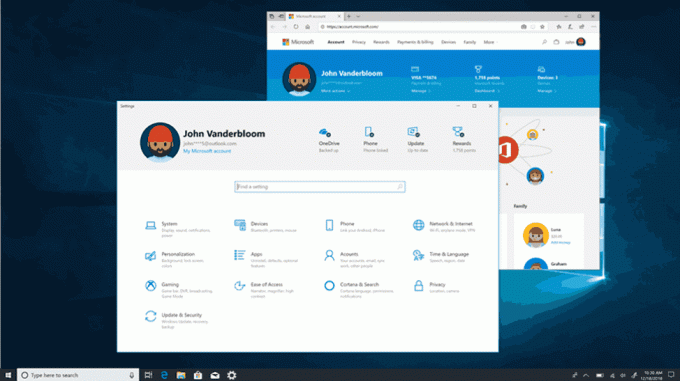
Tanggal Persahabatan di File Explorer
Dengan Build 18272, kami menyebutkan beberapa Orang Dalam mungkin melihat beberapa perubahan kecil pada File Explorer. Kami menjanjikan detail, dan membagikan default yang diperbarui pengurutan folder unduhan adalah bagian pertama dari itu. Bagian kedua adalah ini: kami mencoba format tanggal default baru di File Explorer! Disebut kencan ramah, Anda bisa melihat contoh tampilannya pada gambar di bawah ini.
Mengapa melakukan perubahan? Format baru menyederhanakan kolom modifikasi tanggal, dan memberikan konsistensi dengan tampilan lain yang Anda lihat di seluruh OS, aplikasi, dan di web.
Kami menghargai semua orang yang telah meluangkan waktu untuk membagikan masukan mereka sejauh ini. Berdasarkan komentar Anda, di Build 18305, kami membuatnya sedikit lebih mudah untuk mematikan jika itu bukan milik Anda – Anda tidak lagi memilikinya untuk menggali melalui pengaturan, Anda sekarang dapat mengklik kanan pada kolom tanggal yang dimodifikasi dan mengaktifkan dan menonaktifkan tanggal ramah dari di sana.
Kencan persahabatan belum tersedia untuk semua orang, jadi jangan khawatir jika Anda belum melihatnya – kami akan memberi tahu Anda saat itu ditayangkan untuk semua.
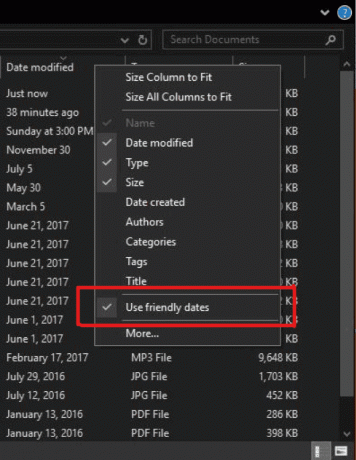
Bayangan kembali!
Seperti yang diperhatikan oleh beberapa Orang Dalam, kami baru-baru ini mulai meluncurkan kembali karya bayangan yang awalnya kami perkenalkan Bangun 17711.
Bayangan adalah bagian dari visi jangka panjang kami evolusi Desain Lancar, dan kami senang dapat menghadirkannya kembali kepada Anda hari ini setelah menyampaikan beberapa masukan yang Anda bagikan kepada kami setelah peluncuran awal.
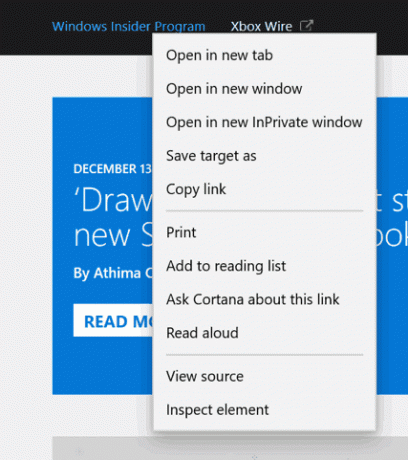
Rilis ulang IME Jepang yang baru
Terima kasih atas umpan balik Anda yang berharga tentang kami IME Jepang baru. Beberapa minggu yang lalu, kami membuat IME offline untuk menanggapi beberapa umpan balik yang dibagikan kepada kami, dan kami sekarang siap untuk mulai meluncurkan IME lagi ke Orang Dalam. Versi terbaru IME telah meningkatkan opsi penyesuaian utama dan keandalan jendela kandidat yang ditingkatkan (memperbaiki masalah yang tidak ditampilkan), dan kami menantikan Anda untuk mencobanya. Karena kami ingin memastikan pengalaman mengetik sebaik mungkin, ini akan menjadi peluncuran yang tidak terduga – beberapa Orang Dalam akan mendapatkannya hari ini, dan kami akan meninjau metrik dan komentar Anda dengan cermat sebelum mengeluarkan IME ke setiap orang. Menantikan Anda mencobanya dan berbagi masukan!
Catatan: Kami mengetahui masalah kompatibilitas dengan beberapa aplikasi game dan tim sedang mengerjakannya – kami akan memberi tahu Anda jika masalah ini telah diatasi.
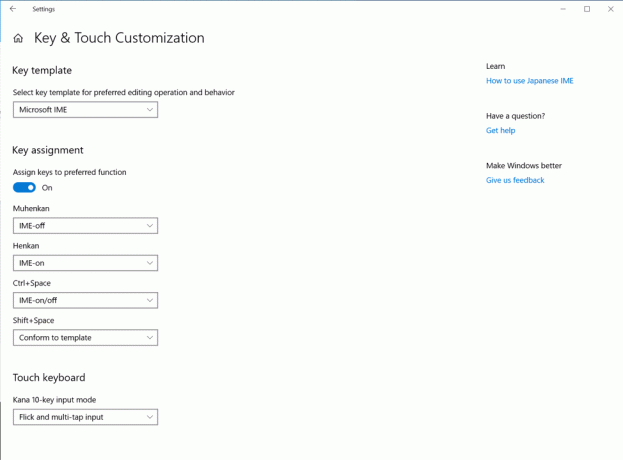
Memperkenalkan aplikasi Office untuk Windows 10
Bulan ini, Windows Insiders mendapatkan tampilan pertama mereka di aplikasi Office baru, pengalaman sederhana yang dirancang untuk membantu pengguna mendapatkan hasil maksimal dari Office dan kembali ke pekerjaan mereka dengan cepat. Aplikasi ini didasarkan pada yang didesain ulang Office.com pengalaman, yang memiliki umpan balik pengguna yang luar biasa dan telah mengubah jumlah pengguna web kami yang terlibat dengan Office setiap hari.
Aplikasi ini merupakan titik awal yang bagus untuk Office yang membantu Anda menemukan semua file dengan mudah di satu tempat atau dengan mudah mengakses solusi Office apa pun yang tersedia untuk Anda. Itu tahu untuk menghubungkan Anda ke klien kaya Office jika mereka diinstal di komputer Anda atau itu akan mengirim Anda ke versi web Office jika tidak. TI juga akan menghargai kemampuan untuk menyesuaikan aplikasi dengan mengintegrasikan lini aplikasi bisnis lain yang menggunakan Azure Active Directory ke dalam pengalaman dan menerapkan branding perusahaan ke aplikasi.
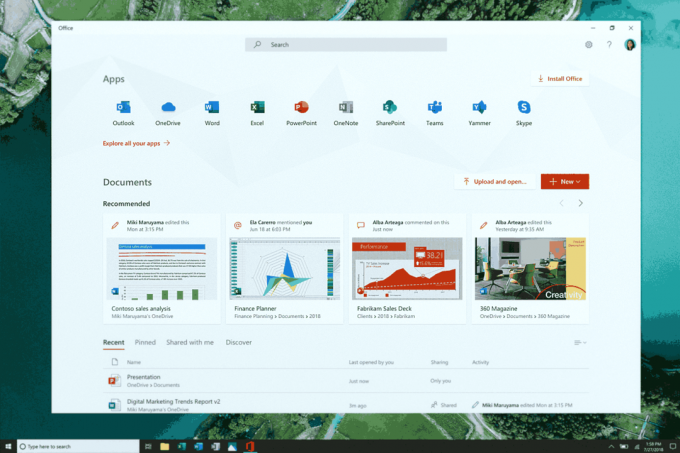
Silakan lihat Postingan Blog Microsoft 365 untuk informasi selengkapnya tentang aplikasi Office. Mulai gunakan aplikasi untuk mendapatkan hasil maksimal dari Office, dan beri tahu kami pendapat Anda melalui tautan umpan balik di bawah “Pengaturan.”
Catatan: Anda mungkin memperhatikan ikon Office baru pada gambar di atas! Mereka belum ditayangkan untuk Orang Dalam, tetapi kami ingin Anda merasakan seperti apa tampilannya setelah ditayangkan.
Selesaikan lebih banyak dengan Cortana dan Microsoft To-Do
Ingin hanya satu daftar tugas yang bekerja dua kali lebih keras untuk Anda? Hemat waktu dan tetap teratur – Cortana membantu dengan menambahkan pengingat dan tugas ke daftar Anda di Microsoft To-Do dengan pratinjau fitur ini, sehingga Anda dapat tetap mengetahui hal yang paling penting. Gunakan suara Anda, PC Anda, telepon Anda – pilihan Anda.
Sederhanakan tugas Anda – daftar dan pengingat Anda dari seluruh Microsoft To-Do, Cortana, dan tugas di Outlook kini dapat menjadi satu, berlokasi di aplikasi Microsoft To-Do Anda. Gunakan Microsoft To-Do di mana saja: di Android atau iPhone Anda, dengan Cortana, atau di PC Windows 10 Anda. Anda juga dapat mengaksesnya dari web. Ini disinkronkan secara otomatis sehingga Anda tidak akan pernah ketinggalan.
Saat Anda meminta Cortana untuk menambahkan susu ke daftar belanjaan Anda, itu akan muncul di salah satu daftar Microsoft To-Do Anda.

Atau, minta Cortana untuk mengingatkan Anda untuk menelepon teman dan melihat pengingat muncul di daftar rencana Microsoft To-Do Anda.

Dengan integrasi ini, kami melanjutkan upaya untuk menyinkronkan daftar tugas Anda dengan mulus di Microsoft To-Do, Cortana, dan tugas Anda di Outlook. Pelajari selengkapnya tentang integrasi tugas Microsoft To-Do dan Outlook.
Untuk mulai menyinkronkan, PC Windows 10 Anda harus menjalankan Build 18267+ dan terikat ke wilayah Australia, India, AS, atau Inggris Raya. Pelajari selengkapnya tentang Microsoft To-Do dan integrasi Cortana. Untuk berbagi umpan balik, bergabung dengan kohort atau gunakan Hub Umpan Balik Windows. gunakan Hub Umpan Balik Windows.
- Kami memperbaiki masalah yang mengakibatkan pemeriksaan bug dengan kesalahan "KERNEL SECURITY CHECK FAILURE" saat membuat/meluncurkan VM atau menginstal/melakukan pemindaian dengan Aplikasi AV tertentu.
- Kami memperbaiki masalah di mana ikon Buka Folder di File Explorer memiliki latar belakang putih saat menggunakan tema gelap.
- Kami memperbaiki masalah di versi sebelumnya di mana Pengaturan mogok saat membuka Pengaturan Ucapan.
- Kami memperbaiki masalah di mana Pusat Aksi tidak memiliki animasi pembuka dalam beberapa penerbangan terakhir.
- Kami memperbaiki masalah di mana aktivitas terdaftar sehingga Anda dapat dengan mudah melanjutkan di mana Anda tinggalkan saat membuka pencarian semua memiliki stempel waktu lama yang tidak terduga.
- Kami memperbaiki masalah di mana kotak pencarian di bilah tugas memiliki batas gelap terpotong dalam tema terang.
- Kami memperbaiki beberapa skenario yang dapat menyebabkan bilah tugas tiba-tiba menjadi transparan.
- Kami memperbaiki masalah yang dapat menyebabkan taskhostw.exe tiba-tiba menggunakan CPU dalam jumlah besar untuk waktu yang lama.
- Kami memperbaiki masalah di mana Pengaturan akan macet saat mengklik opsi "Lihat penggunaan penyimpanan di drive lain" di bawah Sistem> Penyimpanan dalam versi terbaru.
- Kami memperbaiki masalah di mana "Hapus versi Windows sebelumnya" di Configure Storage Sense tidak dapat dipilih.
- Kami memperbaiki masalah yang mengakibatkan Pencadangan tiba-tiba gagal untuk beberapa dengan pesan yang mengatakan media dilindungi penulisan (kode kesalahan 0x80070013).
- Ketika bagian Pencarian terlihat di Pengaturan, sekarang akan muncul sebelum Pembaruan & Keamanan.
- Kami memperbaiki masalah di mana beberapa halaman di Pengaturan memiliki lebih banyak ruang di bagian atas daripada yang lain.
- Kami memperbaiki masalah yang mengakibatkan dan beberapa karakter lain tidak muncul dengan benar di bidang teks tertentu.
- Kami memperbaiki masalah di mana Windows Ink Workspace menggunakan ikon Microsoft Store lama.
- Kami memperbaiki masalah di mana pemilih emoji mungkin menarik sebagian dari layar jika dipanggil di dekat bagian bawah layar.
- Kami memperbaiki masalah di mana baris kedua dari indikator input di bilah tugas, saat ditampilkan, tidak terbaca dalam tema ringan.
- Kami telah memperbarui pesan kami di Alat Pemotong untuk menyertakan tip tentang menggunakan WIN+Shift+S untuk membantu meningkatkan kemampuan untuk ditemukan – terima kasih kepada orang-orang yang menyarankan ini!
- Kami memperbaiki masalah di mana di tab Detail Task Manager Anda tidak dapat mengurutkan berdasarkan kolom "Memori GPU bersama".
- Kami memperbaiki masalah yang mengakibatkan ShellExperienceHost.exe mencegah perangkat tidur dengan pesan "Sesi Miracast saat ini terhubung." meskipun sesi tersebut sudah ada terputus.
- Kami memperbaiki masalah dari penerbangan sebelumnya di mana pada beberapa sistem Pengontrol Audio Definisi Tinggi gagal memulai dengan Kode 10, sehingga tidak ada audio dari speaker dan mikrofon onboard.
- Warna hyperlink perlu disempurnakan dalam Mode Gelap di Catatan Tempel jika Wawasan diaktifkan.
- Aplikasi Keamanan Windows mungkin menampilkan status yang tidak diketahui untuk area perlindungan Virus & ancaman, atau tidak disegarkan dengan benar. Hal ini dapat terjadi setelah pemutakhiran, mulai ulang, atau perubahan pengaturan.
- Proses cmimanageworker.exe mungkin macet, menyebabkan kelambatan sistem atau lebih tinggi dari penggunaan CPU normal. Ini dapat dilewati dengan me-reboot mesin jika itu terjadi.
- Meluncurkan game yang menggunakan anti-cheat BattlEye akan memicu pemeriksaan bug (layar hijau) – kami sedang menyelidikinya.
- Printer USB mungkin muncul dua kali di Devices and Printers di bawah Control Panel. Menginstal ulang printer akan menyelesaikan masalah.
- Kami sedang menyelidiki masalah saat mengklik akun Anda di Izin Cortana tidak memunculkan UI untuk keluar dari Cortana (jika Anda sudah masuk) untuk beberapa pengguna di build ini.
- Jika Anda menggunakan Hyper-V dan telah menambahkan vSwitch eksternal selain default, banyak aplikasi UWP tidak akan dapat terhubung ke internet. Menghapus vSwitch tambahan akan menyelesaikan masalah ini.
- UI Penjadwal Tugas mungkin tampak kosong meskipun ada tugas terjadwal. Untuk saat ini, Anda harus menggunakan baris perintah jika ingin melihatnya.
- Kartu suara X-Fi kreatif tidak berfungsi dengan benar. Kami bermitra dengan Creative untuk mengatasi masalah ini.
- Saat mencoba memperbarui ke build 18305, beberapa perangkat S Mode akan mengunduh dan memulai ulang, tetapi pembaruan gagal. Kami sedang mengerjakan perbaikan untuk penerbangan mendatang.
- Jika Anda menginstal salah satu build terbaru dari Fast ring dan beralih ke Slow ring – konten opsional seperti mengaktifkan mode pengembang akan gagal. Anda harus tetap berada di Fast ring untuk menambahkan/menginstal/mengaktifkan konten opsional. Ini karena konten opsional hanya akan diinstal pada build yang disetujui untuk dering tertentu.
Sumber: Microsoft
